
iPad पर Numbers में पिवट टेबल का परिचय
एक पिवट टेबल एक विशेष प्रकार का टेबल है जो किसी अन्य टेबल (सोर्स डेटा शामिल है) से डेटा को व्यवस्थित करता है और उसका सारांश देता है। आप डेटा का विश्लेषण करने, मानों का तेज़ी-से समूह बनाने और उनका सारांश देने और रोचक पैटर्न और ट्रेंड की पहचान करने के लिए पिवट टेबल बना सकते हैं।
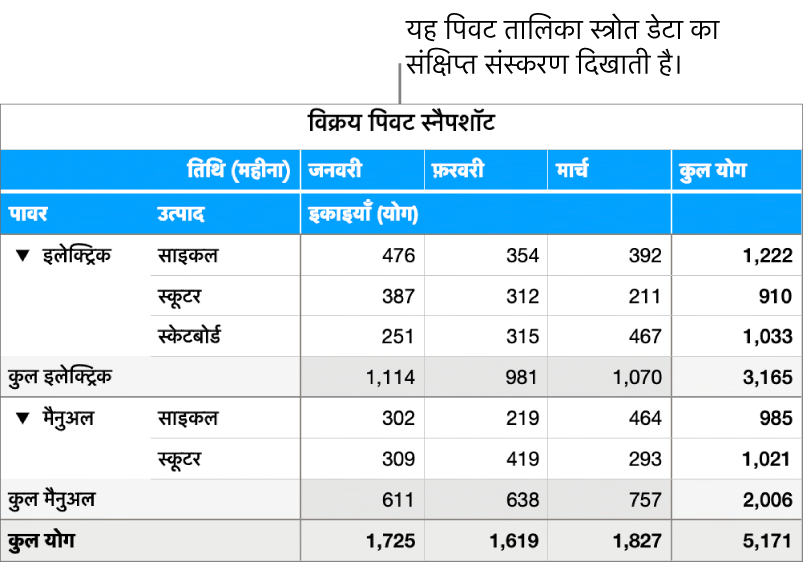
आपकी स्प्रैडशीट का लगभग कोई भी अन्य टेबल सोर्स डेटा दे सकता है।
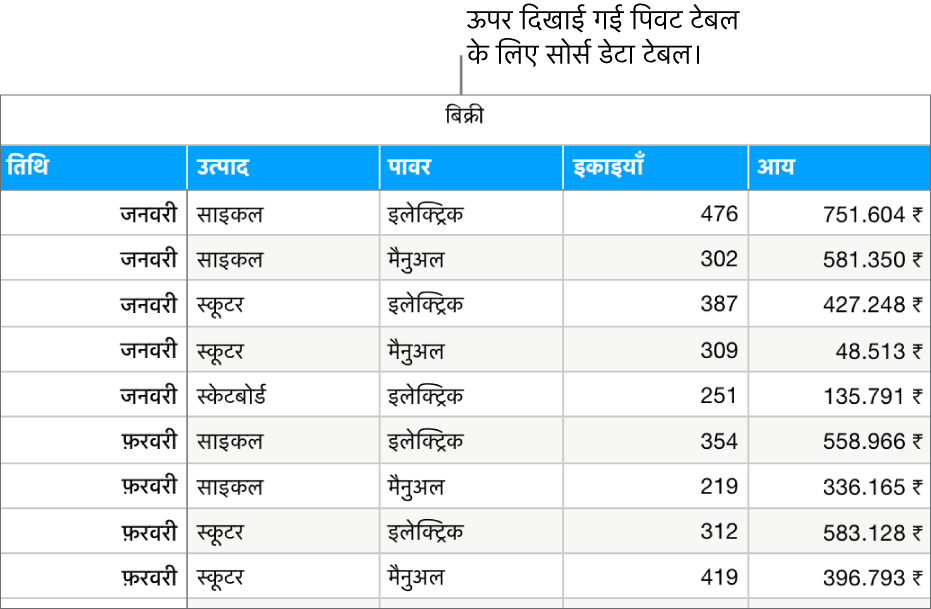
आप चुनते हैं कि आपके पिवट टेबल में किस डेटा का उपयोग करना है और इसे नीचे दिए गए पिवट विकल्प मेनू में कैसे व्यवस्थित करना है। आपके सोर्स डेटा टेबल में मौजूद कॉलम फ़ील्ड के रूप में सूचीबद्ध किए जाते हैं। उनके पास मौजूद डेटा के प्रकार के आधार पर, चुने गए फ़ील्ड ऑटोमैटिकली तीन सेक्शन में से एक में रखे जाते हैं- कॉलम, पंक्तियाँ और मान, लेकिन आप उन्हें अपनी पसंद के अनुसार फिर से व्यवस्थित कर सकते हैं। वे सेक्शन जहाँ आप फ़ील्ड रखते हैं और उन्हें ऑर्डर करने का तरीक़ा क्या है, यह निर्धारित करते हैं कि पिवट टेबल उस डेटा को कैसे प्रदर्शित करता है।
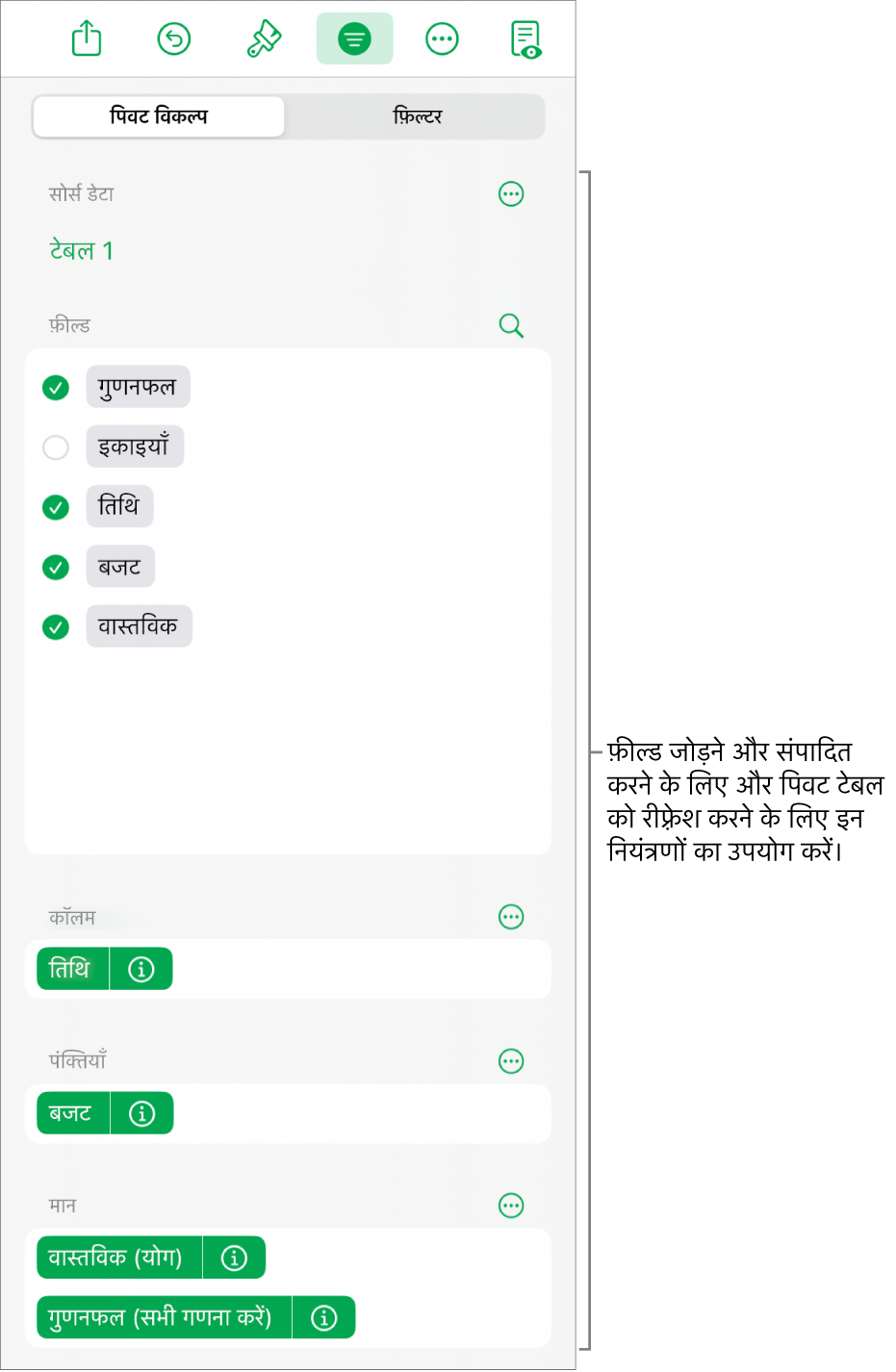
उदाहरण के लिए, यदि आप पावर फ़ील्ड को पंक्ति सेक्शन में रखते हैं, तो पावर कॉलम सोर्स डेटा में प्रत्येक विशिष्ट मान के लिए पिवट टेबल में एक पंक्ति जोड़ दी जाती है—इस मामले में, इलेक्ट्रिक या मैनुअल। यदि आप उत्पाद जैसी किसी अन्य फ़ील्ड को पंक्तियाँ सेक्शन में जोड़ते हैं, तो पंक्तियों और समूहों का एक पदानुक्रम बनाते हैं—इस मामले में, इलेक्ट्रिक और मैनुअल साइकिल, स्कूटर और स्केटबोर्ड।
डेटा का सारांश देने के लिए मान फ़ील्ड योग, औसत जैसे फ़ंक्शन का उपयोग करते हैं। आप इस्तेमाल होने वाला फ़ंक्शन, पिवट टेबल में परिणामों को प्रदर्शित करने का तरीक़ा बदल सकते हैं और यह भी कि आप योग और कुल योग देखना चाहते हैं या नहीं।
आप पिवट टेबल में केवल विशिष्ट सोर्स डेटा शामिल करने के लिए क्विक फ़िल्टर का उपयोग कर सकते हैं या रुझानों की कल्पना करने में अपनी सहायता के लिए विभिन्न डेटा (जैसे कुल या संपूर्ण कुल) का पिवट चार्ट बना सकते हैं। पिवट टेबल को Pages या Notes जैसे अन्य ऐप्स में कॉपी करने के लिए एक स्नैपशॉट बनाएं।
आप पिवट टेबल को Excel में इंपोर्ट या Excel से एक्सपोर्ट कर सकते हैं।
नुस्ख़ा : आप “पिवट टेबल संबंधी बुनियादी तथ्य” टेम्पलेट में भी पिवट टेबल का उपयोग करने का अभ्यास कर सकते हैं। इसे खोलने के लिए स्प्रेडशीट प्रबंधक में “टेम्पलेट चुनें” पर टैप करें, फिर “मूल” टेम्पलेट श्रेणी में “पिवट टेबल संबंधी बुनियादी तथ्य” पर टैप करें। अलग-अलग शीट देखने के लिए टेम्पलेट के शीर्ष के पास (पिवट टेबल संबंधी बुनियादी तथ्य और पिवट टेबल अभ्यास) टैब पर टैप करें।
पिवट टेबल के साथ शुरू करने के लिए एक पिवट टेबल बनाएँ देखें